什么是任务控制?
如果您在 Windows 计算机上使用过虚拟桌面,那么 Mission Control 本质上是相同的。该功能在单个页面中显示桌面上打开的所有窗口。您的机器上可以有多个桌面,这些虚拟桌面称为 Spaces。
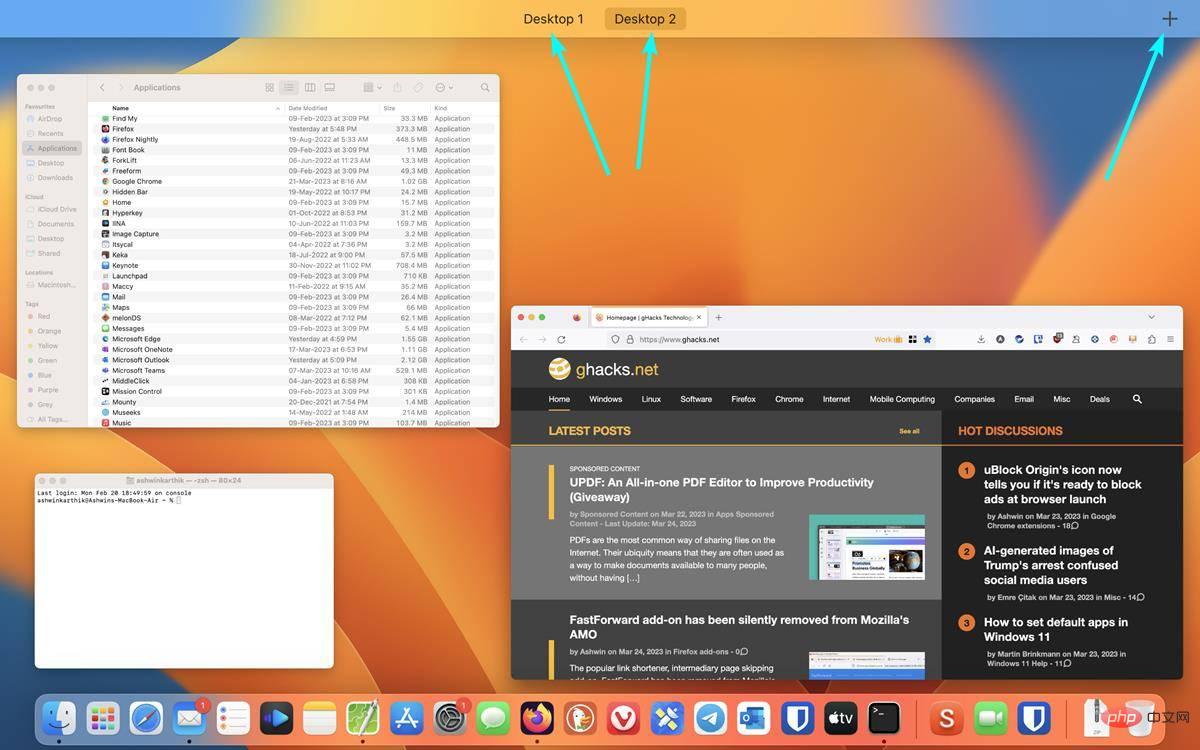
如何在 macOS 上使用任务控制?
有多种调用 Mission Control 的方法。最简单的方法是用三个手指在触控板上向上滑动。向下滑动退出 Mission Control。您还可以通过按 MacBook 上的 F3 键进入 Mission Control,再次按 F3 将其关闭。您可以使用的另一个键盘快捷键是 Control + 向上箭头键,而 Control + 向下箭头键可以退出它,这甚至适用于第三方键盘,例如与 iMac 或 Mac Mini 一起使用的键盘。
如果您的 Mac 有触控栏,您可以按下右端的按钮以查看功能栏,以访问任务控制。
提示:应用程序文件夹中有一个 Mission Control 快捷方式,您可以从 Finder 访问它。您可以将它添加到 Dock 以便快速访问。
如何在 Mission Control 中创建新空间,在空间之间切换
我告诉过你,你可以有多个桌面,空间。macOS 最多支持 16 个空格。要创建一个,只需通过上述方法之一打开 Mission Control,然后单击屏幕顶部的 + 按钮。这将添加一个新的虚拟桌面。每个空间都有自己的缩略图和名称(桌面 1、桌面 2 等)。
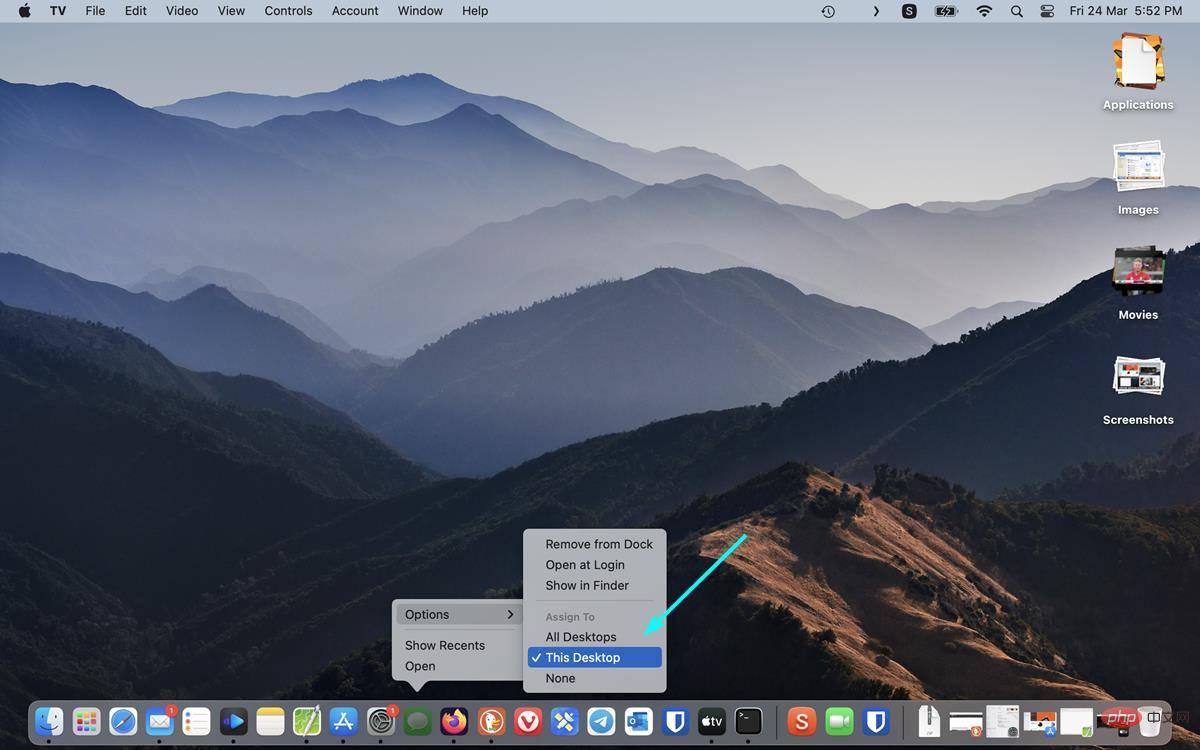
单击并拖动空间的缩略图以重新排列它们的显示顺序,这在您在它们之间切换时特别有用。
要在 Mac 上的空间之间切换,请用 3 根或 4 根手指在触控板上向左或向右轻扫(Magic Mouse 上为 2 个)。这有点像滑动 iPhone 上的主页栏(位于底部)以在应用程序之间切换。在空格之间移动的键盘快捷方式是 Ctrl + 向右或向左箭头键。您还可以通过单击要访问的桌面从任务控制视图切换到不同的空间。
如何在 macOS 的虚拟桌面中打开应用程序
切换到一个空间并打开一个应用程序,它的窗口将被限制在这个空间。您可以通过在 Mission Control 视图中单击并拖动应用程序,将它们从一个空间移动到另一个空间。它还支持全屏应用程序,如果您在单击左上角的绿色按钮后启用该选项。但是,全屏应用程序是在新空间中创建的,并且会占据其空间中的整个缩略图,即您将无法在缩略图中查看其他应用程序窗口。同样,您也可以通过标题栏上的绿色按钮为空间中的应用程序使用拆分视图,这样您就可以并排显示 2 个应用程序窗口。
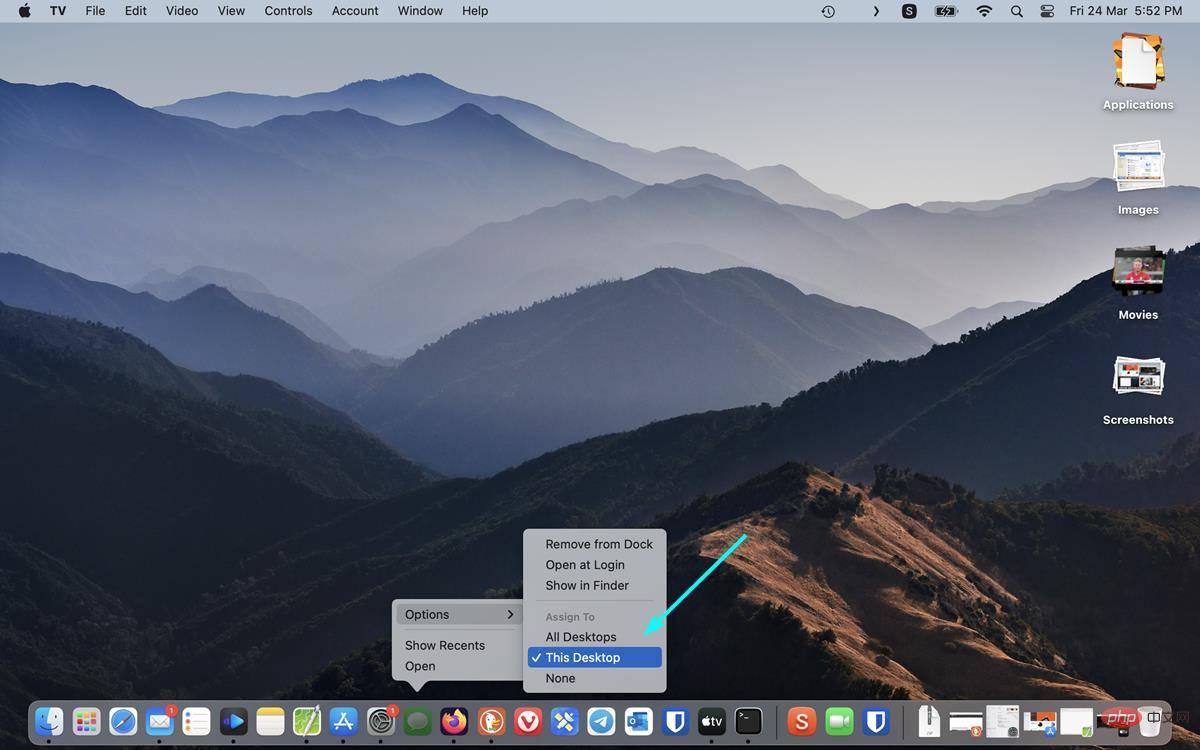
Mission Control 可让您在空间之间复制文本、图像、文件和文件夹,只需使用常规快捷键(如 Command + C 和 Command + V)即可跨虚拟桌面将内容粘贴到不同的应用程序中。macOS 允许您在特定空间中打开应用程序。假设您有 2 个虚拟桌面,一个用于工作,另一个用于个人使用。以下是您可以将应用分配给特定应用的方法。例如,让我们尝试将消息应用程序设置为在第二个桌面中打开。为此,您需要切换到该空间。然后,右键单击停靠栏上的“消息”应用程序并选择“选项”>“(分配到)此桌面”。如果您有多个显示器,则需要选择相应的编号以将其分配给该显示器。
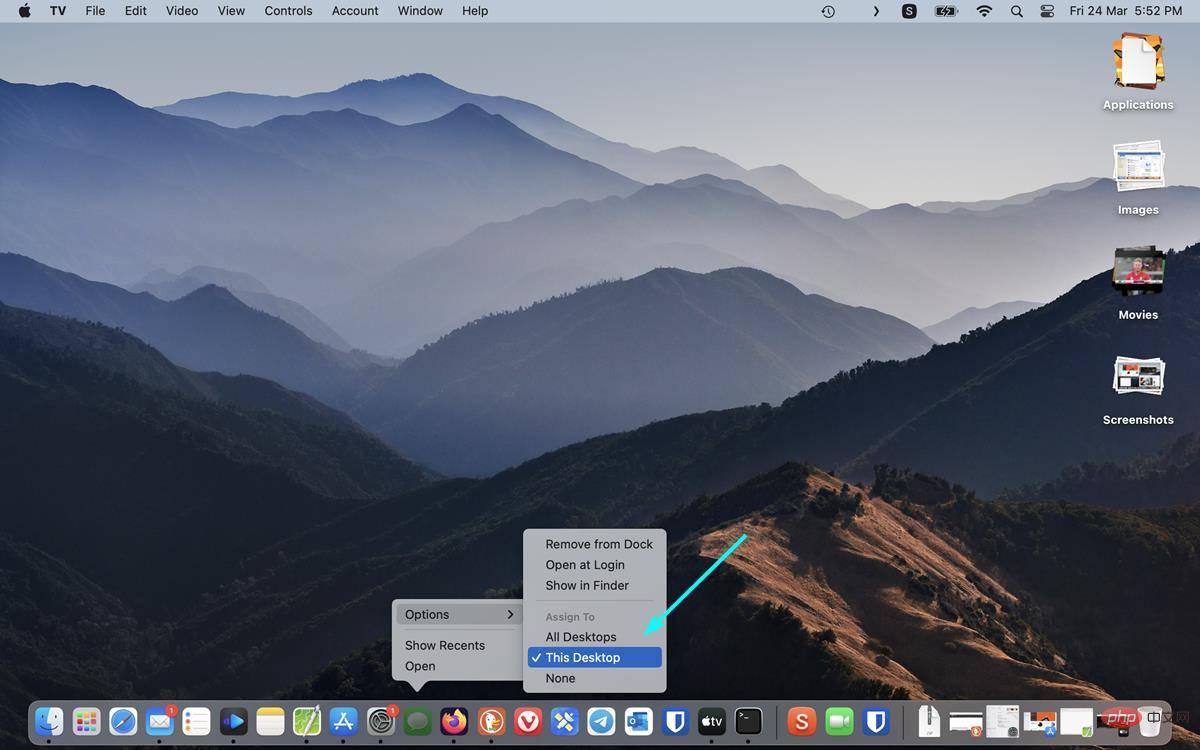
退出消息应用程序,切换到第一个桌面,然后尝试再次打开该应用程序。这一次,它会自动切换到第二个桌面,焦点是应用程序。要从空间中取消分配应用程序,只需再次右键单击它,选择选项并将其设置为无。您也可以指定一个应用程序在所有桌面上打开。
任务控制提示和技巧
您可以使用自己的墙纸自定义每个空间,为桌面设置不同的背景,使用 Ctrl + 单击菜单并选择更改墙纸。
如果您使用 Mission Control,您可能会知道它会显示打开的应用程序的所有窗口。例如,如果您打开了 2 个 Safari 窗口,Mission Control 会将它们显示为 2 个窗口。您可以从设置应用程序 > 桌面和 Dock > 任务控制页面更改此设置。切换显示“按应用程序分组窗口”的选项,这会将来自同一应用程序的窗口置于级联样式视图中。
要关闭空间,请访问 Mission Control 并将光标悬停在其中一个缩略图上方,此时会出现一个 X 按钮。单击它退出该空间,其中任何打开的窗口都将移动到另一个窗口,因此您不会丢失任何未保存的工作。
以上是如何在 macOS 中使用任务控制的详细内容。更多信息请关注PHP中文网其他相关文章!

热AI工具

Undresser.AI Undress
人工智能驱动的应用程序,用于创建逼真的裸体照片

AI Clothes Remover
用于从照片中去除衣服的在线人工智能工具。

Undress AI Tool
免费脱衣服图片

Clothoff.io
AI脱衣机

Video Face Swap
使用我们完全免费的人工智能换脸工具轻松在任何视频中换脸!

热门文章

热工具

禅工作室 13.0.1
功能强大的PHP集成开发环境

SublimeText3汉化版
中文版,非常好用

MinGW - 适用于 Windows 的极简 GNU
这个项目正在迁移到osdn.net/projects/mingw的过程中,你可以继续在那里关注我们。MinGW:GNU编译器集合(GCC)的本地Windows移植版本,可自由分发的导入库和用于构建本地Windows应用程序的头文件;包括对MSVC运行时的扩展,以支持C99功能。MinGW的所有软件都可以在64位Windows平台上运行。

PhpStorm Mac 版本
最新(2018.2.1 )专业的PHP集成开发工具

SublimeText3 Mac版
神级代码编辑软件(SublimeText3)





